Windowsファイアウォールのプログラムまたはアプリをブロックする手順を学習して、インターネットへのアクセスを制限します。
デフォルトでは、コンピューターにインストールされているアプリは、Windowsファイアウォールルールを尊重する限り、インターネットにアクセスして自由に通信できます。これは良いことであり、アプリが意図したとおりに機能することを可能にしますが、特定のアプリがインターネットへの接続をブロックする必要がある状況があるかもしれません。たとえば、アプリの自動更新をブロックしたり、テレメトリデータまたはその他の同様のアクションの送信を停止したりする必要があるかもしれません。
ありがたいことに、Windowsでは、Windowsファイアウォールを使用して、アプリケーション、プログラム、またはアプリがインターネットにアクセスするのをブロックできます。あなたがしなければならないのは、Windowsファイアウォールでその特定のアプリのアウトバウンドルールとインバウンドルールを作成することです。 src=”https://i0.wp.com/windowsloop.com/wp-content/uploads/2020/11/windows-firewall-with-advence-security-start-menu-06022255.jpg?resize=1009%2C1024&slsインターネットアクセスを制限するファイアウォール。開始しましょう。
開始する前に
管理権は、Windowsファイアウォールルールを作成、変更、削除する必要があります。以下の手順は、 Windows 11および Windows 10および 10 。 Windowsファイアウォールでは、アウトバウンドルールを作成する必要があります。作成すると、組み込みのファイアウォールはアプリケーションからのすべての発信接続をブロックし、インターネットへのアクセスから効果的にロックします。 Here’s how to do it.
Open the Start menu by pressing the “Windows key”.Search for “Windows Defender Firewall with Advanced Security“.Click the top result to open Windows Firewall.Right-click on the “Outbound Rules“option on the sidebar.Select the “New Rule“option.Select 「プログラム」をクリックし、「 next 」をクリックします。「このプログラムパス」を選択し、「 browse 」をクリックします。 「 next 」。、 private> private public public チェックボックスを選択し、「 next 」をクリックします。 Internet 次に、「高度なセキュリティで「 Windows Defenderファイアウォール」を検索し、右のパネルで最上位の結果をクリックするか、「開く」をクリックします。これにより、ファイアウォールルールを作成、変更、削除できる高度なビューを備えたWindowsファイアウォールが開きます。
ブロックするアプリの新しいアウトバウンドルールを作成する必要があります。したがって、右クリック左サイドバーの「アウトバウンドルール」オプションを選択し、「新しいルール」を選択します。
上記のアクションにより、ルール作成ウィザードが開きます。その中で、「プログラム」オプションを選択し、「 next> next 」をクリックします。 「このプログラムパス」オプションを選択し、「 browse 」ボタンをクリックします。上記のアクションは、[参照]ダイアログを開きます。その中で、ファイアウォールを使用してブロックするアプリケーションのexeファイルを見つけます 選択、「 open 」ボタンをクリックします。
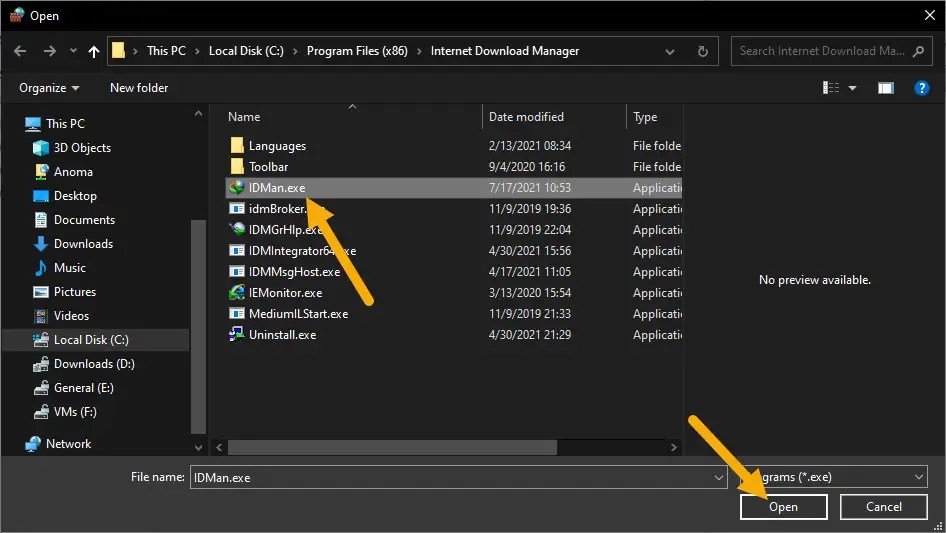
上記のアクションは、クリアの作成ワイズードのブランクフィールドにファイルを追加します。 「 next 」をクリックして続行します。 「次の」。このオプションは、ターゲットアプリケーションのインターネットへのアクセスをブロックする責任があります。に適用する必要があります。 3つのプロファイルすべてを選択。つまり、 domain 、 private 、および public チェックボックスをクリックし、「 next 」をクリックします。 3つのプロファイルすべてを選択すると、使用しているネットワークプロファイルに関係なく、プログラムが常にブロックされるようになります。 「名前」フィールドで選択した名前。オプションで、説明を入力して、ルールが何をするか、なぜ「説明」フィールドに作成したのかについてさらに詳しく説明することもできます。その後、「 finish 」ボタンをクリックします。